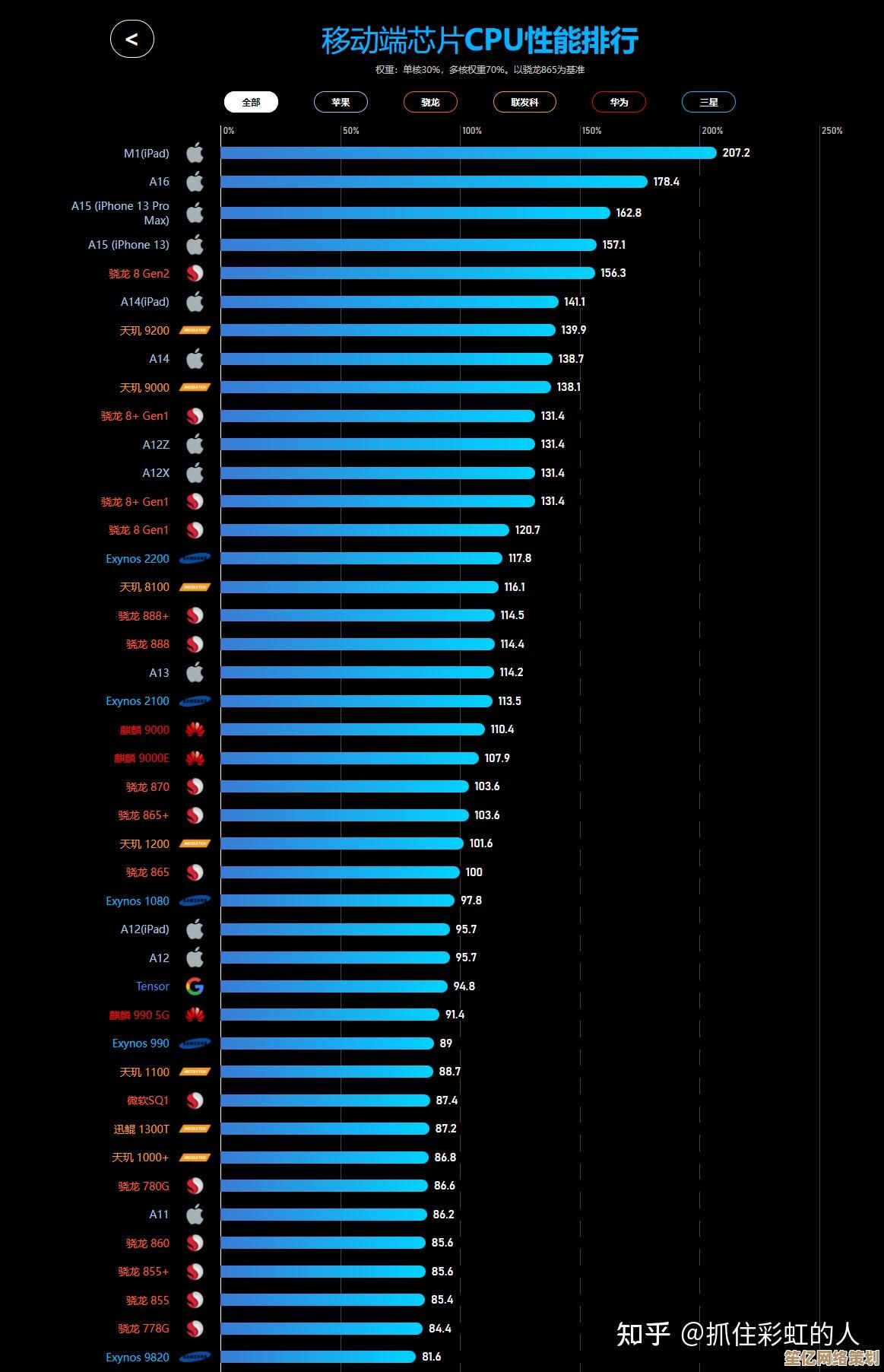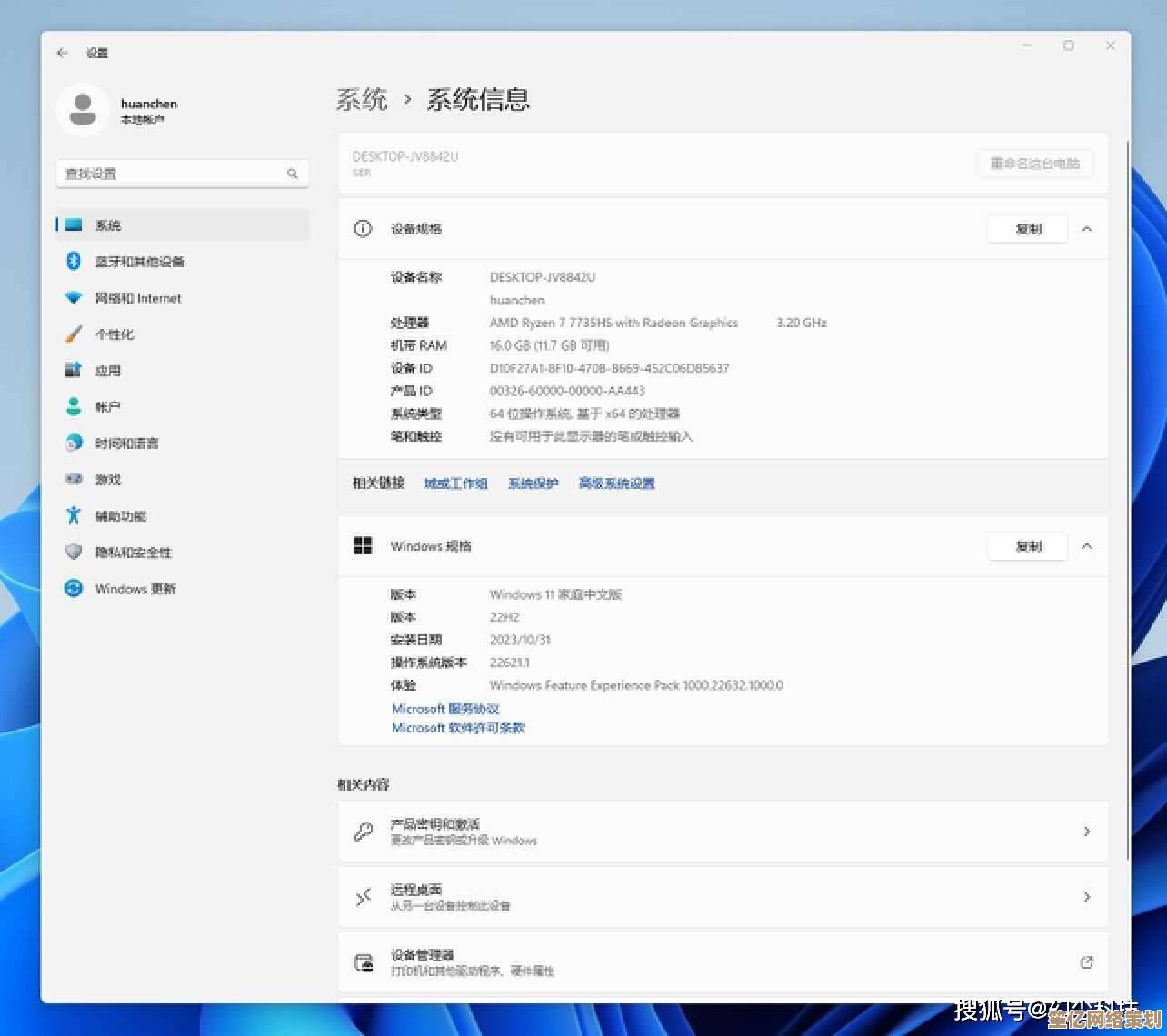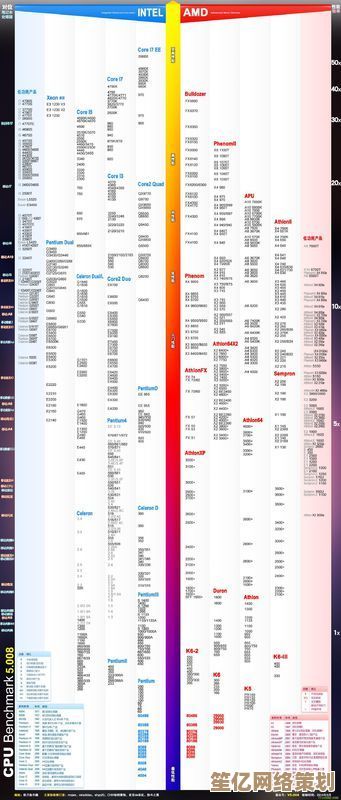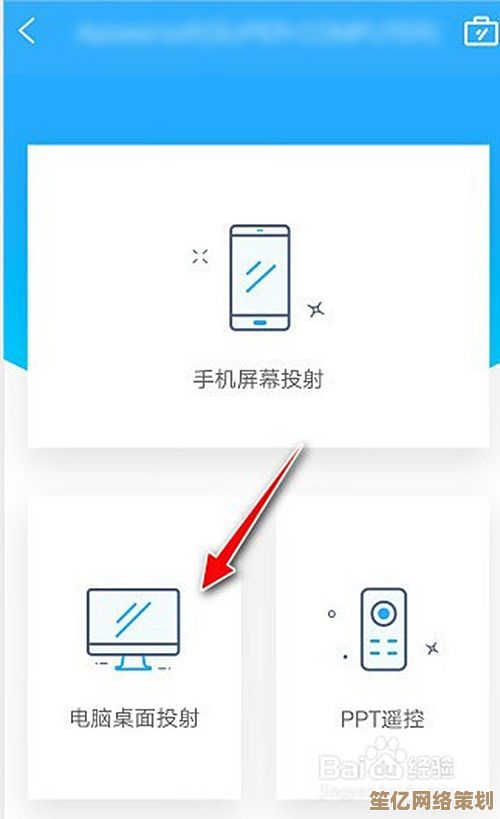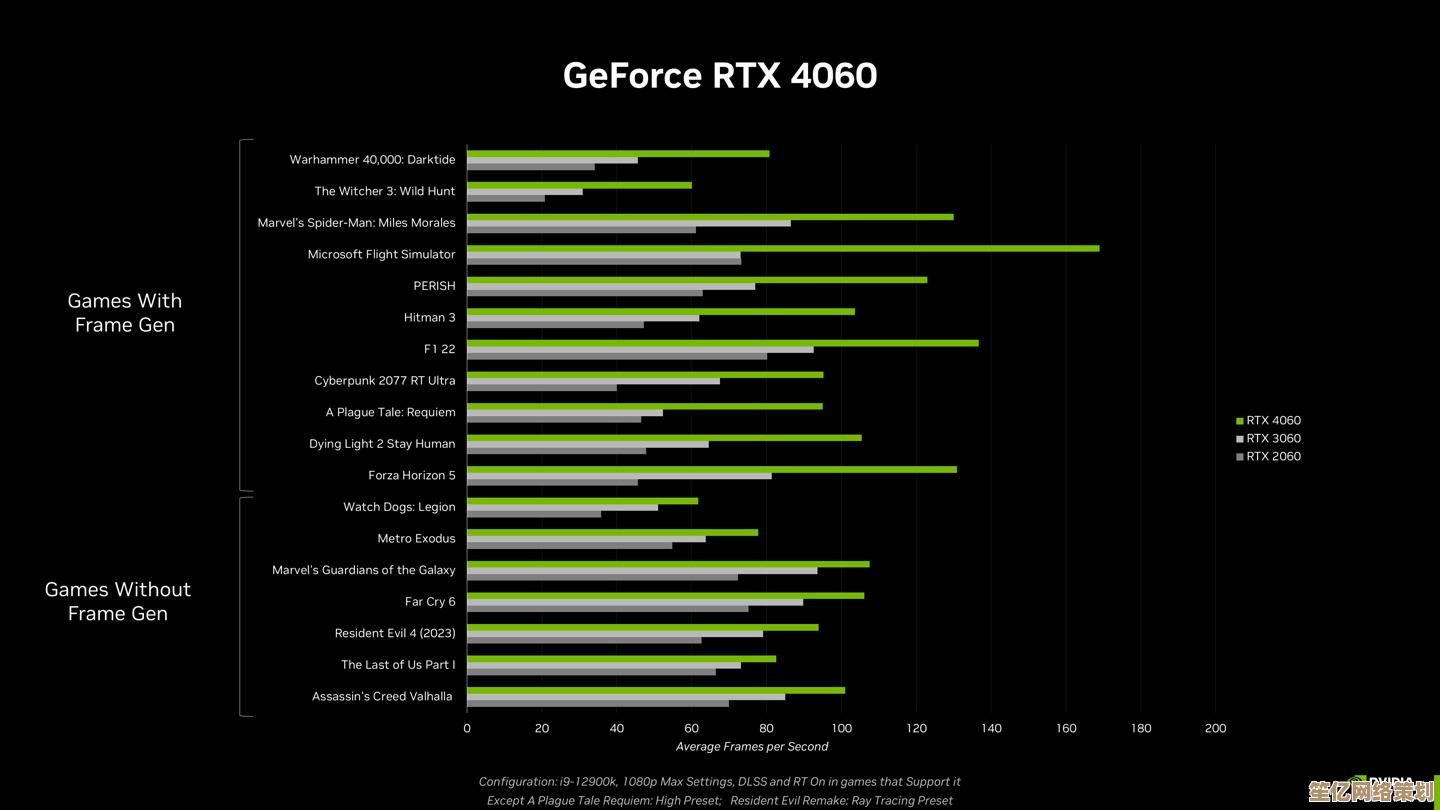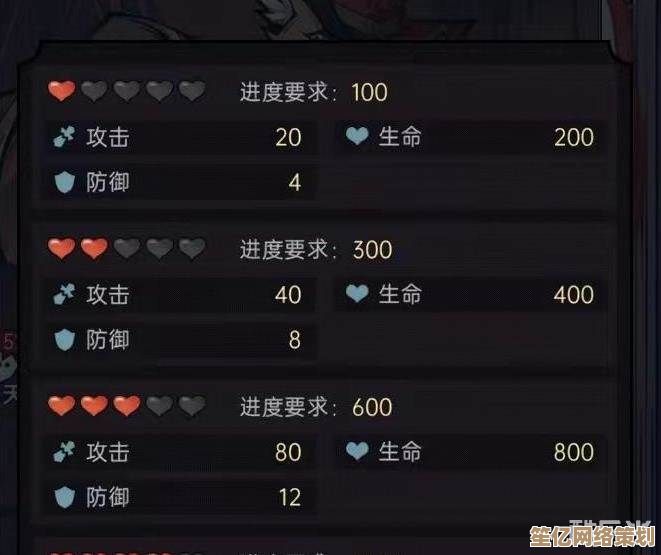快速精通WPS表格:实用基础操作技巧全解析
- 问答
- 2025-09-21 15:30:24
- 2
谁还在为WPS表格抓狂?这5个邪门技巧让我少加3年班
说实话,第一次打开WPS表格的时候,我差点把电脑砸了——那些密密麻麻的小格子看得我头皮发麻,直到被老板第N次骂"这数据做得跟狗啃似的",我才痛下决心要征服这个办公软件,没想到啊,还真让我挖到几个教科书上绝对不会教的野路子...
双击填充柄的隐藏buff
教科书告诉你拖动填充柄能自动填充序列,但没人说过双击填充柄能智能识别数据范围吧?上周做销售报表时,我在A列输入了30个日期,正打算苦哈哈地往下拖,同事老王路过轻飘飘来了句:"傻不傻,双击啊!"——光标放在填充柄上变成黑十字时快速双击,WPS居然自己判断出要填充到B列最后一行有数据的位置,那一刻我差点给老王跪下。
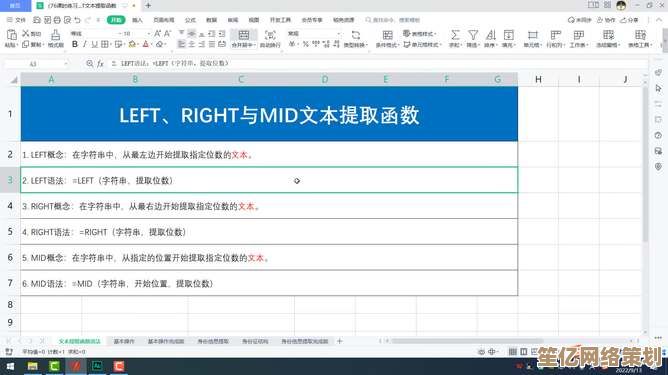
用F4键玩出花
你知道F4键是重复上一步操作,但试过在合并单元格后狂按F4吗?上个月做部门预算表,需要把相同项目类别的单元格全部合并,先手动合并第一个,然后就像打游戏连招似的,选中其他区域哐哐哐按F4,原本半小时的活三分钟搞定,后来发现这招对设置单元格格式、插入行等操作都有效,简直像发现了作弊码。
筛选时藏着的猫腻
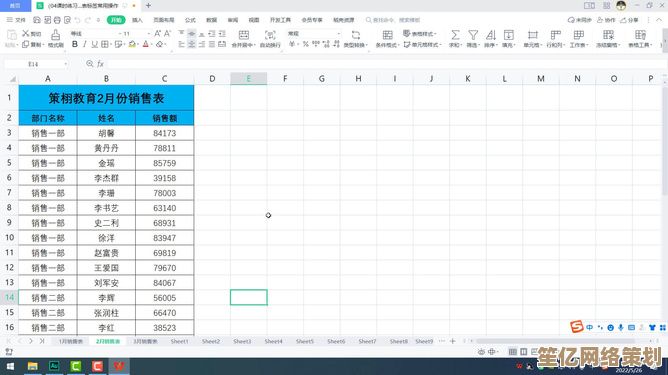
公司要求统计各区域销售TOP3,我正打算傻傻地排序再手动筛选,突然发现筛选按钮旁边那个"前10项"可以自定义啊!点开筛选箭头→数字筛选→前10项,把10改成3,瞬间出结果,最绝的是,有次手抖点了"高于平均值",居然自动标出了所有超额完成的门店,这功能藏得也太深了...
条件格式的骚操作
老板总说我的表格丑得像Excel2003,直到我发现条件格式里藏着渐变色条,选中数据区域→条件格式→数据条,瞬间让数字大小可视化,有次汇报时,我用红色渐变显示负增长,绿色显示正增长,那个天天挑刺的财务总监居然破天荒说了句"做得挺直观",呵,男人。
Ctrl+E的魔法
这个快被我用烂的快捷键,简直是数据整理的阿拉丁神灯,需要把"姓名+工号"拆分成两列?在第一行手动输入正确示范后,Ctrl+E直接智能填充,有次处理200多条乱糟糟的地址数据,它居然能自动识别出省市区,吓得我赶紧买了杯奶茶压惊——毕竟省下的时间够我摸半天鱼了。
现在看部门新来的实习生对着表格抓耳挠腮,就像看见三年前的自己,这些技巧说穿了都不值钱,但就是没人会手把手教你,办公软件这东西吧,用好了是真能偷懒——啊不是,是提升工作效率,下次要是发现WPS又偷偷更新了什么逆天功能,咱们再接着唠...(突然发现奶茶洒键盘上了淦!)
本文由邝冷亦于2025-09-21发表在笙亿网络策划,如有疑问,请联系我们。
本文链接:http://waw.haoid.cn/wenda/5504.html